Guide Android
guide androidCome assegnare IP statico su Android

Avete da poco acquistato il vostro primo smartphone Android e non sapete ancora bene come configurarlo a dovere? Imparerete di sicuro. Il sistema del robottino è molto facile da usare, anche se qualche impostazione è rimasta un po’ troppo nascosta […]Continua a leggere
Come usare uno smartphone Android come scanner
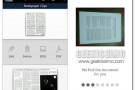
Avete presente quegli scanner manuali che non scansionano una fava secca? Bene, è possibile fare una cosa del genere – ottenendo risultati migliori – usando un semplice smartphone Android. Con l’applicazione Handy Scanner è possibile trasformare la fotocamera del proprio […]Continua a leggere
Come visualizzare la percentuale di carica della batteria nella barra di stato di Android
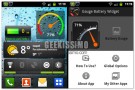
Anche voi pensate che l’indicatore della batteria presente nella barra di stato di Android sia stato progettato da un cavallo (che, come noto, sono persone orribili)? Se sì, evidentemente non siamo i soli ad aver problemi ad interpretare quella minuscola […]Continua a leggere
Unlock Root: root su Android con un click
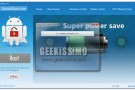
Sì, è vero. In passato vi abbiamo già proposto una guida su come eseguire il root su Android facilmente ma ora siamo piacevolmente costretti a tornare sull’argomento perché abbiamo trovato un nuovo metodo più aggiornato e, soprattutto, più semplice per […]Continua a leggere
Come bloccare le pubblicità su Android

Se le pubblicità troppo invasive possono risultare fastidiose su PC, figuriamoci quanto una pubblicità non correttamente ottimizzata possa essere devastante nell’esperienza di navigazione su uno smartphone. Ecco perché fra le migliaia di applicazioni disponibili sull’Android Market sono spuntate diverse soluzioni […]Continua a leggere
Come vedere Rai e Mediaset in streaming su Android

L’altro giorno, commentando il nostro post su come vedere Rai e Mediaset in streaming su iPad, ci avete chiesto se c’era qualche soluzione analoga per Android. La risposta ovviamente è sì, ed oggi siamo qui per proporvele: ne sono un […]Continua a leggere
Come cambiare DNS su Android
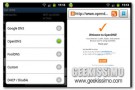
Ricapitoliamo per chi si fosse avvicinato da poco al mondo geek: i server DNS sono quelli che ci permettono di raggiungere i siti Internet digitando nella barra degli indirizzi del browser indirizzi comprensibili e facili da ricordare (es. google.com) anziché […]Continua a leggere
Come avere la tastiera di Android Ice Cream Sandwich su Android Froyo e Gingerbread
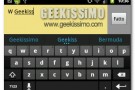
Uno dei principali punti di forza di Android è sicuramente la sua versatilità. Nel sistemone mobile di Google si può personalizzare tutto: la home screen, gli sfondi, le icone, i font e perfino il tastierino virtuale con il quale si […]Continua a leggere
Come installare Android Honeycomb su PC

Adesso Android 4.0 Ice Cream Sandwich gli ruberà sicuramente la scena, ma Android 3.2 Honeycomb rimane un gran bel sistema operativo. A proposito, vi va di provarlo senza dover spendere centinaia di euro per acquistare un tablet? Grazie ad Android-x86, ora […]Continua a leggere
Come liberare la RAM su Android
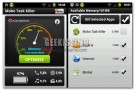
Ci sono momenti della giornata in cui il vostro smartphone con Android vi sembra piuttosto lento e meno reattivo del solito? Probabilmente ci sono troppi processi in esecuzione che hanno ingolfato la RAM del telefono e, proprio come accade sui […]Continua a leggere
Come resettare Android

Checché ne dica qualcuno, Android è un sistema aperto. Lo dimostra non solo il codice sorgente rilasciato da Google in queste ore ma anche i “pasticci” che geek, e aspiranti, tali riescono a combinare con i propri smartphone installando “app” […]Continua a leggere
Come trasformare il look di Android in quello di iPhone

Ormai lo sapete, noi di Geekissimo amiamo le contaminazioni fra vari sistemi operativi e piattaforme. E sì, anche se molti di voi staranno già storcendo il naso per quello che vedono scritto nel titolo di questo post, oggi vogliamo segnalarvi […]Continua a leggere
Android: cosa fare quando i widget non compaiono nella lista dei widget disponibili
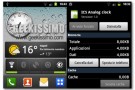
Quello che stiamo per affrontare è uno dei problemi più comuni a cui vanno incontro gli utenti di Android, uno di quelli che si mettono a posto in due secondi ma che possono far letteralmente impazzire chi non è ancora molto […]Continua a leggere
Come trasformare il look di Android 2.x in quello di Android 4.0 Ice Cream Sandwich

Al contrario di Steve Ballmer, siete rimasti colpiti dal nuovo Android 4.0 Ice Cream Sandwich? Amate il suo nuovo look adulto e futuristico? Bene, allora dedicateci qualche minuto del vostro prezioso tempo perché stiamo per spiegarvi come portare quel bel […]Continua a leggere



